Mac设备无法打开美图秀秀怎么解决,Macintosh(简称Mac)是苹果公司开发的个人消费电脑。它采用独立的macOS系统,是一个完整、独立的操作系统。一些用户发现他们下载到Mac上的美图秀秀安装后无法打开。如何解决这个问题呢?下面,小编就为大家带来最新最实用的详细教程解决方案。我希望它可以帮助别人。有需要的朋友,话不多说,快来看看吧。
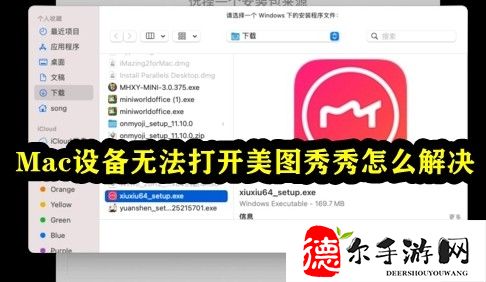
Mac设备无法打开美图秀秀怎么解决
如果安装后遇到如下提示【无法打开“美图秀秀”,因为苹果无法检查是否包含恶意软件】如下图
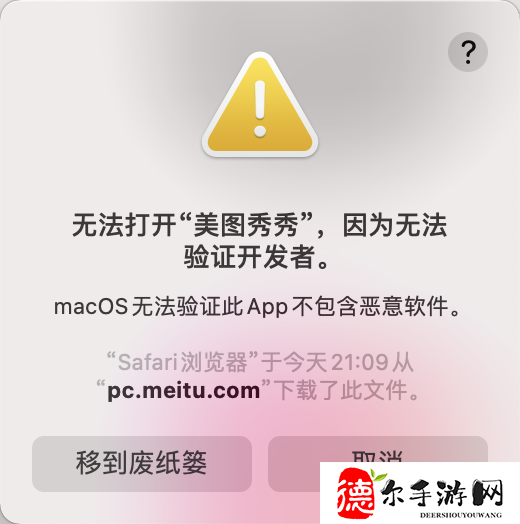
按照下面图文教程即可正常使用:
Step1:如果弹出窗口中有【确定】,点击确定;如果有【取消】,则点击取消。
Step2:点击左上角苹果图标,打开系统偏好设置,如下图

Step3:进入系统偏好设置,点击【安全和隐私】,如下图

Step4:在【安全和隐私】窗口中,点击【常规】,如下图
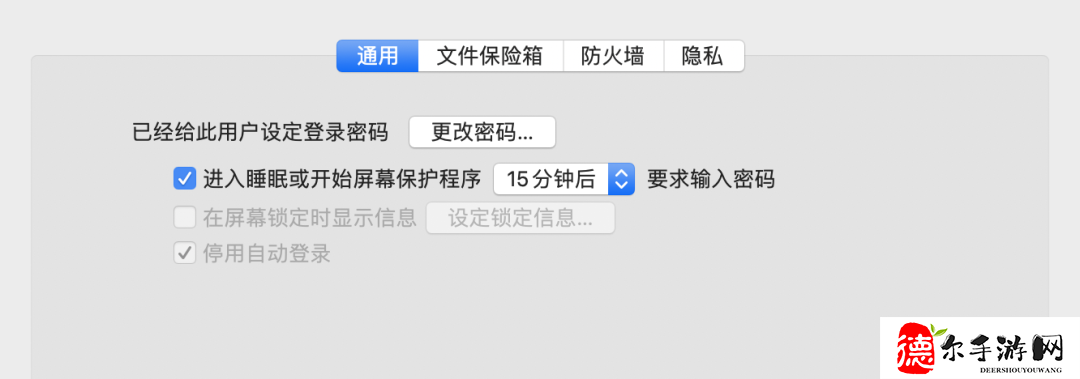
Step5:在底部看到【“美图秀秀”的使用已被阻止,因为它来自身份不明的开发者】,点击【打开静止】按钮,如下图(如果没有看到这一行,说明您在步骤1中没有点击【确定】或者【取消】,再次点击就会出现)
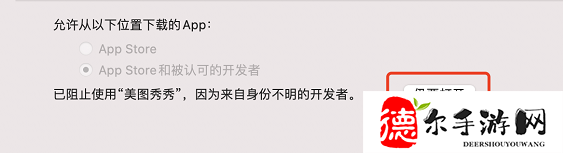
Step6:再次弹出确认对话框,提示【macOS无法验证“美图秀秀”的开发者。您确定要打开它吗? ]如下图,点击【打开】按钮
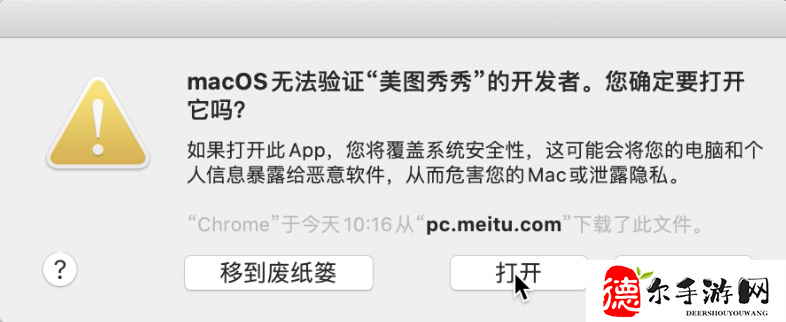
Step7:此时会弹出输入管理员密码的窗口。输入后,点击【确定】按钮。然后重新打开就可以正常打开使用了。
Mac设备无法打开美图秀秀怎么解决,以上就是本文为您收集整理的Mac设备无法打开美图秀秀怎么解决最新内容,希望能帮到您!更多相关内容欢迎关注。








